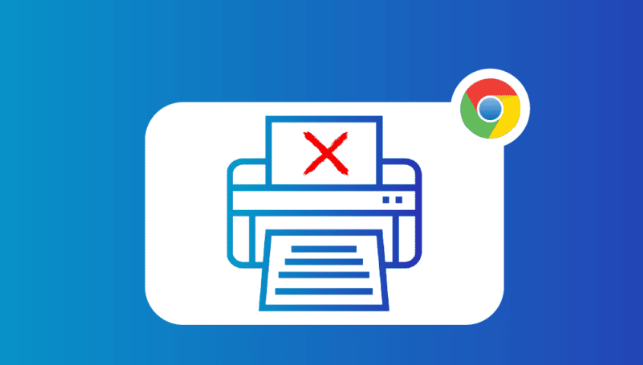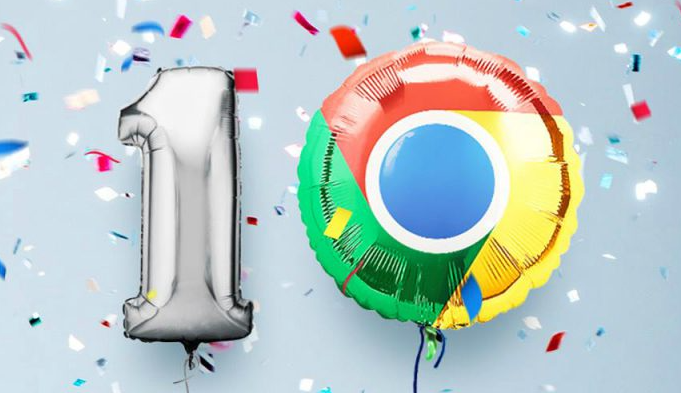详情介绍
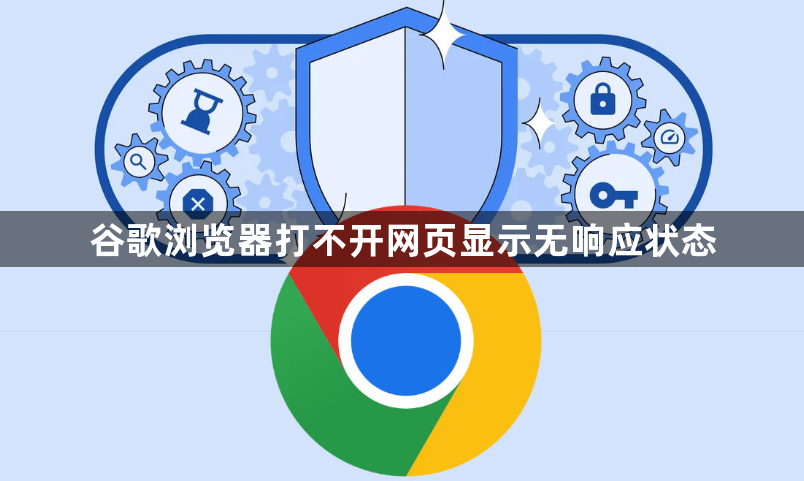
遇到谷歌浏览器无法打开网页并显示无响应时,可按以下步骤逐步排查解决。优先关闭多余标签页与扩展程序释放内存资源,过多页面和插件会显著增加系统负载导致卡顿。进入设置菜单选择“清除浏览数据”,勾选缓存文件、图片及Cookie等项目进行深度清理,损坏的临时文件常是引发故障的主因。
检查浏览器版本是否为最新,过时版本可能存在兼容性缺陷或安全漏洞。点击帮助选项中的“关于Chrome”自动检测更新,若有可用版本请及时安装。若更新后问题依旧存在,尝试卸载后重新安装官方客户端以确保组件完整性。
通过地址栏输入chrome://extensions/进入扩展管理界面,逐一禁用可疑插件测试是否恢复响应。恶意或资源密集型的拓展可能导致进程阻塞,发现冲突项后可选择永久删除。同时访问硬件加速设置路径,在高级系统配置中关闭该功能切换至软件渲染模式,不稳定的GPU加速可能引起页面渲染失败。
调整网络连接参数排除外部干扰因素。修改本地连接的DNS服务器设置为公共解析服务如114.114.114.114与8.8.8.8,避免运营商劫持造成的解析异常。移除代理服务器配置或将自动检测选项取消勾选,错误的前置代理设置会导致请求循环无法完成。
当常规操作无效时采取强制干预手段。打开任务管理器结束所有Chrome相关进程,包括后台驻留的服务项。重启应用程序后观察是否恢复正常交互状态,持续性崩溃需进一步诊断系统日志定位根源。对于顽固性故障,可在设置中选择重置浏览器到初始状态,此操作将抹除个性化配置但保留书签等核心数据。
通过上述方法组合实施,绝大多数无响应问题均可得到有效解决。关键在于准确识别内存溢出、插件冲突还是网络故障等诱因,采取针对性修复措施而非盲目重装。若仍无法解决,建议交叉测试不同方案直至找到有效对策。